리액트를 다루는 기술 + typescript 8장 1
8장 - Hooks
이번엔 프로젝트 이름을 바꿔서 생성 해 볼 것입니다.
기존 이름 : hello-react
새로운 이름 : hook-tutorial
따라서, 타입스크립트 프로젝트를 생성하기 위한 새로운 명령어는,
yarn create react-app hooks-tutorial --template typescript 입니다.
--template typescript를 입력하여 생성하면, 리액트에typescript를 적용하기 위한 기초 라이브러리를
자동으로 다운받습니다.-
그리고 실행하기 위한 환경을 거의 완벽히
typescript에 맞춰서 프로젝트르 생성하므로,
맨 처음에 이 명령어로 프로젝트를 실행 하는 것이 옳다고 볼 수도 있습니다.
useState
-
가장 기본적인
Hook입니다. -
함수 컴포넌트가
JSX내부에서 가변적인 값을 쓸 수 있게 해줍니다. -
함수 컴포넌트에서 상태를 관리해야 한다면 이 Hook을 사용하면 됩니다.
-
src디렉토리에Counter.tsx파일을 생성하여 시작하겠습니다.
Counter.tsx
import React, {useState} from 'react';
const Counter = () : JSX.Element => {
// 밑에서 설명
const [value, setValue] = useState<number>(0);
// useState(0); 해도 상관없습니다.
return (
<div>
<p>
현재 카운터 값은 <b>{value} 입니다.</b>
</p>
<button onClick={() => setValue(value + 1)}>+1</button>
<button onClick={() => setValue(value - 1)}>-1</button>
</div>
)
}
export default Counter;
-
useState()내부에는 관리할 상태의 “초기값“을 넣어줍니다. -
useState()의 반환값은 “배열”입니다.- 1번째 원소 : 상태 값 :
state - 2번째 원소 : 상태를 설정하는 함수입니다. :
(setter)
- 1번째 원소 : 상태 값 :
-
<button>에onClick속성에callback함수를 넣어, 클릭 시setValue가 실행되게 합니다.
App.tsx
import React from 'react';
import Counter from './Counter';
const App = () : JSX.Element => {
return <Counter />;
};
export default App;
- 이를 통해
Counter.tsx컴포넌트의 내용물을 볼 수 있습니다.
결과물
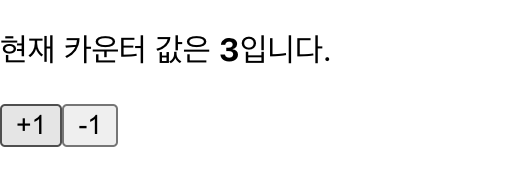
- 만약 관리해야 할 상태가 여러 개라면,
useState를 여러 번 쓰시면 됩니다.
Example
const [name, setName] = useState<string>('');
const [nickname, setNickname] = useState<string>('')
// <string>은 안넣어줘도 되지만, 추후 복잡한 객체를 useState로 사용 할 시, 적용이 필요해 집니다.
useEffect
-
useEffect는 리액트 컴포넌트가 렌더링 될 때 마다 특정 작업을 수행하도록 설정할 수 있는Hook입니다. -
위의 항목을 이해하기 위해 아래에 예시를 써 보겠습니다.
Info.tsx
import React, {useState, useEffect} from 'react';
const Info = () => {
const [name, setName] = useState('');
const [nickname, setNickname] = useState('');
// useEffect 사용
// 렌더링 될 때 마다 실행된다!
useEffect(() => {
console.log('렌더링이 완료되었어요!');
console.log({
name,
nickname
});
});
const onChangeName = (e : React.ChangeEvent<HTMLInputElement>) : void => {
setName(e.target.value);
}
const onChangeNickname = (e : React.ChangeEvent<HTMLInputElement>) : void => {
setNickname(e.target.value);
}
return (
(...)
);
}
export default Info;
-
이
Hook은 특정state가 변경되었을 때, 특정 작업을 수행하도록 설정하는 경우가 많습니다. -
시스템 자원의 효율을 높이기 위해,
useEffect의 2 번째 파라미터에 배열을 넣습니다. -
이 배열로 렌더링 조건을 걸 수 있습니다. - 책을 참고하여 밑의 예시를 적어놓겠습니다.
마운트 될 때만 실행하고 싶을 때
-
화면에 맨처음 렌더링 될 때만 실행하고, 업데이트 때에는 실행하지 않습니다.
-
이를 위해 2 번째 파라미터에 비어 있는 배열을 넣습니다.
Example - 1
useEffect(() => {
console.log('마운트 될 때만 실행됩니다.');
}, []);
특정 값이 업데이트 될 때만 실행하고 싶을 때
useEffect의 두 번째 파라미터인 배열에, 해당 특정 값을 넣습니다.
Example - 2
useEffect(() => {
console.log(name);
}, [name]);
// name 변수는 Info.tsx 컴포넌트의 상단에서 useState로 선언했던 변수입니다.
// name 값이 변할 때만 렌더링하겠다는 의미입니다.
뒷정리하기
- 컴포넌트가 언마운트 되기 전 실행할 함수가 있다면,
callback함수로return합니다.
Example - 3
useEffect(() => {
console.log('effect');
console.log(name);
return () => {
console.log('cleanup');
console.log(name);
}
}, [name]);
언마운트 될 때만 뒷정리 함수 호출하기
Example - 4
useEffect(() => {
console.log('effect');
return () => {
console.log('unmount');
}
}, []);